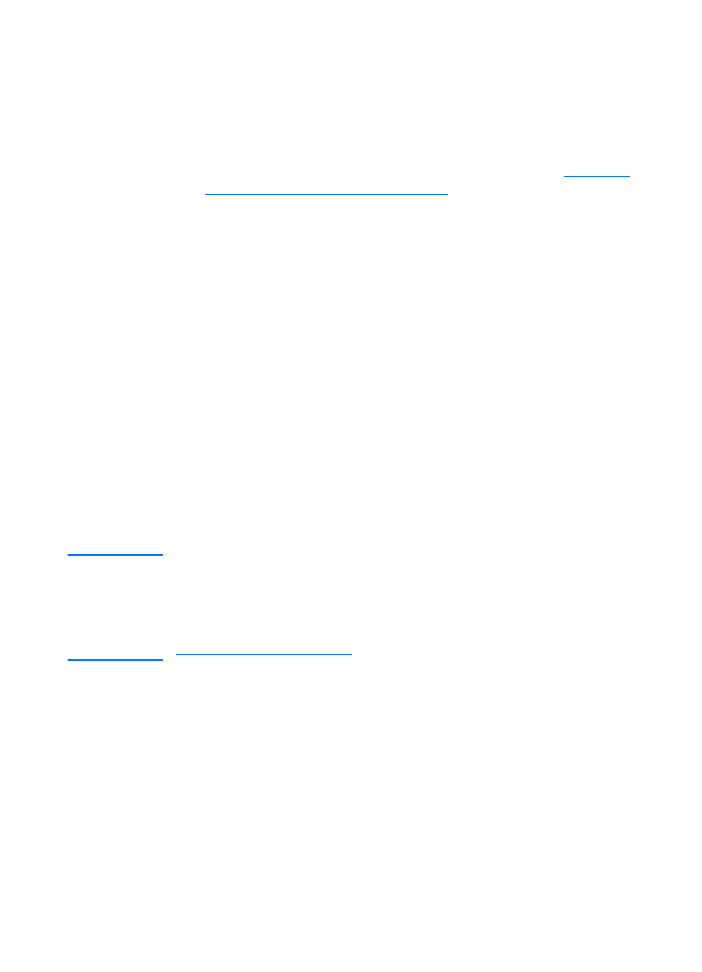
Forstå innstillinger av utskriftskvalitet
Innstillingene av utskriftskvaliteten påvirker hvor lys eller mørk
utskriften er på siden, og hvilken stil grafikken trykkes med. Du
kan også bruke innstillingene for utskriftskvalitet til å optimere
utskriftskvaliteten for spesifikke utskriftsmaterialer. Se
Optimere
utskriftskvalitet for utskriftsmaterialer
hvis du vil vite mer.
Du kan forandre innstillingene i skriveregenskapene for å tilpasse
dem til de forskjellige utskriftsjobbene. Dette er innstillingene:
●
Best kvalitet: Skriver på 1200 ppt og gir best
utskriftskvalitet.
●
Raskere utskrift: Oppløsningen reduseres litt slik at
utskriftsjobben kan gå raskere. Dette er standardinnstilling.
●
Egendefinert: Denne utskriften er den samme som Raskere
utskrift, men du kan forandre skaleringsmønstrene.
●
EconoMode (spar toner): Tekst skrives ut med mindre
tonerforbruk. Denne innstillingen er nyttig når du skriver ut
kladd.
Du får tilgang til disse innstillingene i kategorien
Etterbehandling (Windows) i innstillingene for utskriftskvalitet i
skriveregenskapene. Hvis du vil se detaljene for hver innstilling,
klikker du på Detaljer. I Macintosh velger du skjermen
Bildebehandling.
Merk
Hvis du vil forandre på innstillingene for utskriftskvalitet i alle fremtidige
utskriftsjobber, kan du få tilgang på egenskaper gjennom Start-menyen
i Windows. Hvis du kun vil forandre innstillingene for utskriftskvalitet for
gjeldende program, kan du få tilgang til egenskapene gjennom
Utskriftsformat-menyen i programmet du bruker til å skrive ut. Se
Skriveregenskaper (driver)
hvis du vil vite mer.
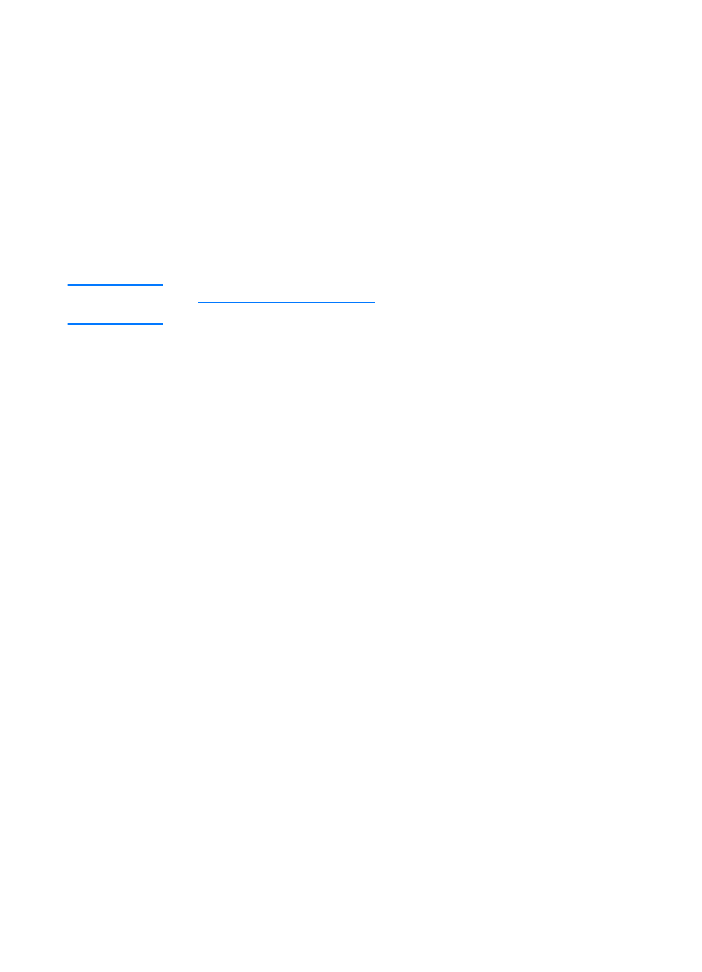
80 Kapittel 5 Utskriftsoppgaver
NO